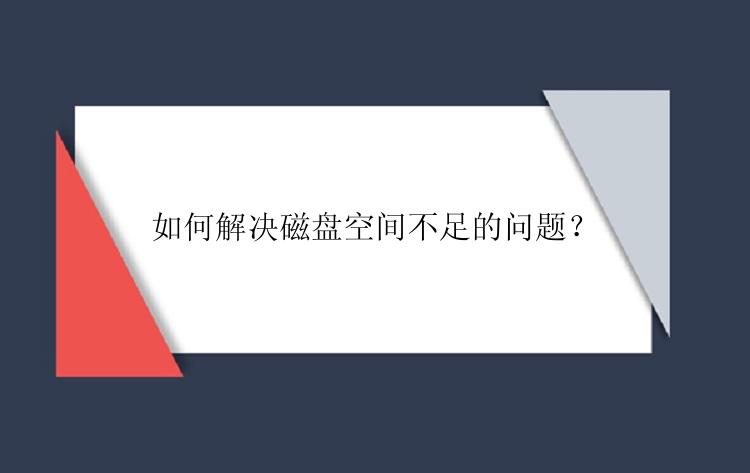
1. 硬盘驱动器不够大,无法满足您的所有需求,例如更新或升级软件或安装程序。
2. Windows 操作系统运行缓慢。
3. 存储空间不足,无法放置数据/文件。
在这些情况下,我们需要为我们的磁盘释放空间。如果您正在寻找解决磁盘空间不足问题的方法,下面我们将介绍三种方法。
解决磁盘空间不足问题的三种推荐方法
方式 1. 清洁硬盘
您可以卸载不必要的程序并将大型媒体文件(视频、音乐、照片)传输到另一个分区。在这种情况下,一个名为电脑迁移的专业程序传输工具用于将大文件、垃圾文件和不必要的应用程序迁移到另一个本地分区。
方式2.扩展磁盘大小
如果第一种方法不能帮你释放大量空间,你需要增加磁盘大小。这种情况下试试分区管理器 ——分区大师来解决磁盘空间不足的问题,这个软件可以帮助你扩展分区而不必担心丢失数据。此外,您还可以将其应用于复制、创建、加入分区以及将 MBR 磁盘转换为 GPT等。
注意:在调整分区大小之前备份数据很重要,因为没有什么是 100% 安全的。
使用分区大师扩展分区解决磁盘空间不足问题的步骤:
步骤1:启动分区大师(EaseUS Partition Master Professional)
步骤2:在C盘增加空间
1. 缩小分区,留出未分配空间扩展C盘:
右键点选C盘旁边的分区,并选择「调整大小/移动」。拖动C盘旁边的分区的尾端并缩小,在C盘旁边留下未分配空间,然后点选「确定」。2. 右键点选C盘并选择「调整大小/移动」。
若要向C盘增加空间,请将鼠标拖动C盘尾端黑色小圆点,将C盘尾端拖到未分配空间中。
步骤3:确认扩展系统C盘
点选「执行操作」按钮,软件将列出待定操作,点选「应用」执行更改并扩展C盘。
分区大师软件常见问题解答
如何实现C分区扩容?
(1)可通过磁盘的“调整磁盘布局”功能,一键调整磁盘上各分区大小;
(2)可通过分区“合并”功能,将C分区与相邻分区(非系统分区)合并;
(3)可先删除或缩小相邻分区,再调整C分区大小;
(4)可将磁盘上其他分区未使用的空间通过“分配空间”功能,分配给C分区使用。
如果有任何疑问,请联系我们的技术支持团队寻求帮助。






